
Editor PHP Xiaoxin akan memperkenalkan anda kepada langkah khusus untuk mencipta garis masa kesan anak panah dalam PPT. Mencipta garis masa dalam PPT boleh menjadikan kandungan lebih jelas dan teratur, manakala kesan anak panah dapat menarik perhatian penonton dan meningkatkan kesan persembahan. Untuk mencipta garis masa dengan kesan anak panah, anda perlu menetapkan struktur keseluruhan garis masa dahulu, kemudian tambah ikon anak panah dan menghidupkannya, dan akhirnya melaraskan kesan terperinci dan pratontonnya. Ikuti di bawah untuk mengetahui langkah terperinci untuk menjadikan persembahan PPT anda lebih jelas dan menarik perhatian!
1. Buka PPT, klik [Bentuk] lukisan di bawah bar alat mula.
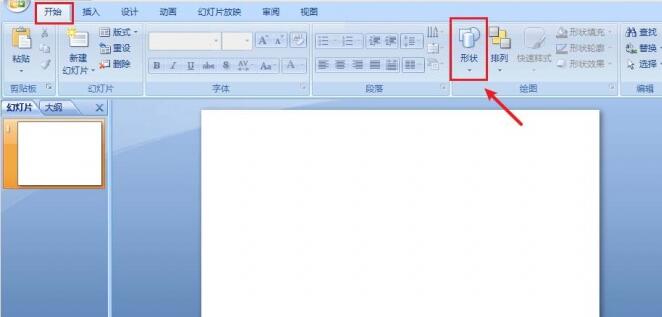
2. Klik bentuk untuk memasukkan slaid.
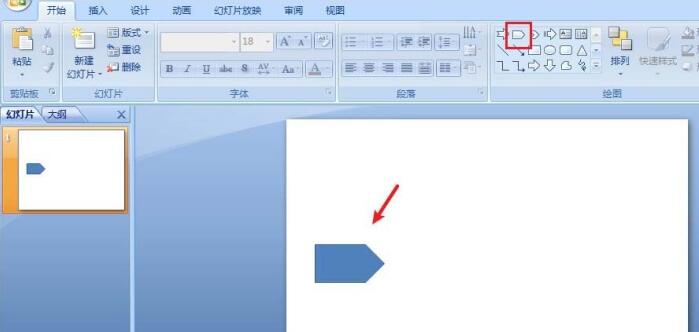
3. Klik pada bentuk lain, laraskan saiz dan kedudukan, dan masukkan slaid.
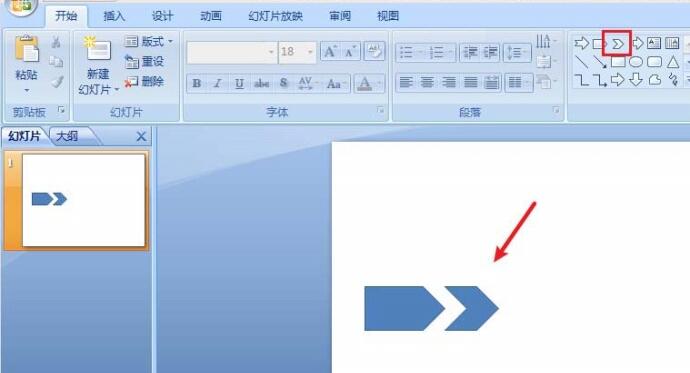
4. Tambahkan bentuk mengikut panjang garis masa yang ingin dibuat.

5. Klik garis lurus untuk memasukkan slaid sebagai baris teks untuk garis masa.
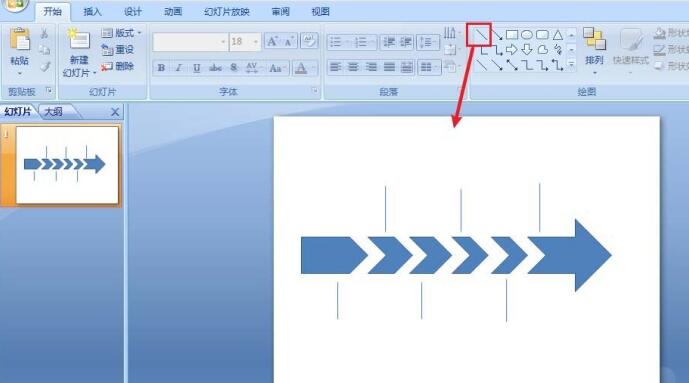
6. Gunakan kotak teks untuk memasukkan masa dan mengalihkannya dekat dengan garis lurus, supaya PPT telah mencipta garis masa.
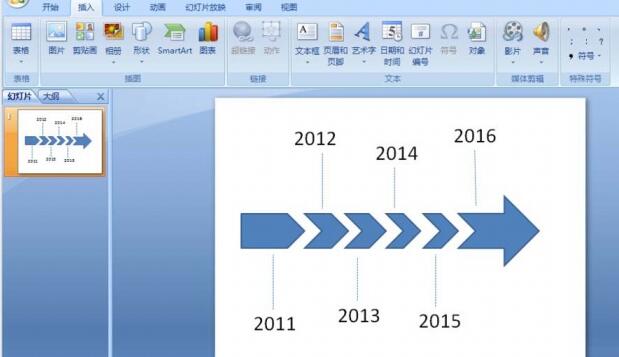
Atas ialah kandungan terperinci Langkah khusus untuk membuat garis masa dengan kesan anak panah dalam PPT. Untuk maklumat lanjut, sila ikut artikel berkaitan lain di laman web China PHP!
 perkataan kepada ppt
perkataan kepada ppt
 Bagaimana untuk memasukkan audio ke dalam ppt
Bagaimana untuk memasukkan audio ke dalam ppt
 ppt ke perkataan
ppt ke perkataan
 Bagaimana untuk menetapkan ppt skrin lebar
Bagaimana untuk menetapkan ppt skrin lebar
 Bagaimana untuk memasukkan nombor halaman dalam ppt
Bagaimana untuk memasukkan nombor halaman dalam ppt
 Mengapa video dalam ppt tidak boleh dimainkan?
Mengapa video dalam ppt tidak boleh dimainkan?
 Cara membuat carta dan carta analisis data dalam PPT
Cara membuat carta dan carta analisis data dalam PPT
 Bagaimana untuk menggantikan semua latar belakang ppt
Bagaimana untuk menggantikan semua latar belakang ppt




